教你查看Win10的DNS信息、IP地址和默认网关
怎么查看Win10的DNS信息、IP地址和默认网关?在win10系统中,有时候由于一些需要,要查看电脑的默认网关和ip地址以及DNS等信息,但是许多用户并不知道要怎么操作,其实想要知道IP地址、默认网关、DNS信息并不难,本文系统天地来教你查看Win10的DNS信息、IP地址和默认网关,请看下面详细介绍。
访问:
查看Win10的DNS信息、IP地址和默认网关具体方法:
1、鼠标打开开始菜单,单击【运行】;
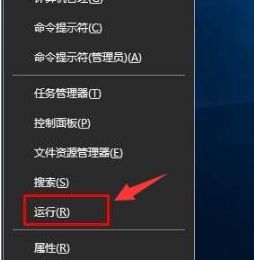
2、手动输入【CMD】再选择【确定】;
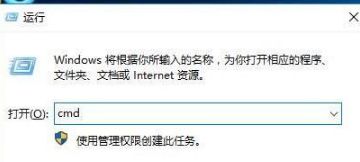
3、此时会出现命令提示符页面,输入【ipconfig】后单击回车键;
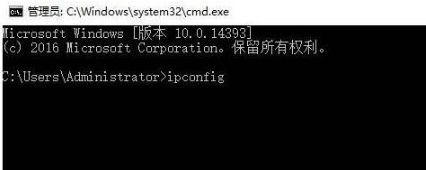
4、IP地址、默认网关和DNS等信息都会出现在页面上。
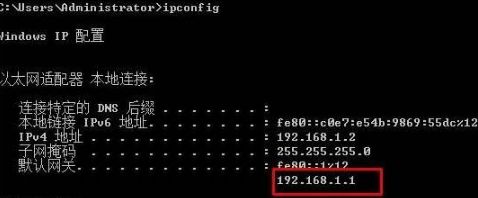
教你查看Win10的DNS信息、IP地址和默认网关的方法就介绍完了,看了这篇文章,是不是觉得很简单呢?











 苏公网安备32032202000432
苏公网安备32032202000432